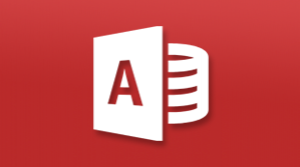阅读(3069)
赞(2)
MS Access参数查询
2016-12-19 07:17:45 更新
有关查询的最好的部分是,您可以一次又一次地保存和运行相同的查询,但是当通过仅更改条件再次运行相同的查询时,您可以考虑查询接受参数。
如果你经常需要运行特定查询的变体,可考虑使用参数查询
参数查询以交互方式检索信息,提示最终用户在运行查询之前提供标准。
您还可以指定参数应接受的数据类型。
您可以为任何参数设置数据类型,但特别重要的是为数字,货币或日期/时间数据设置数据类型。
当指定参数应接受的数据类型时,如果用户输入错误类型的数据(例如在需要货币时输入文本),则用户会看到更有用的错误消息。
如果参数设置为接受文本数据,则任何输入都将解释为文本,并且不显示错误消息。
例子
现在,让我们通过创建一个参数查询来看看一个简单的例子。让我们打开数据库,并在创建表选项卡中选择查询设计。
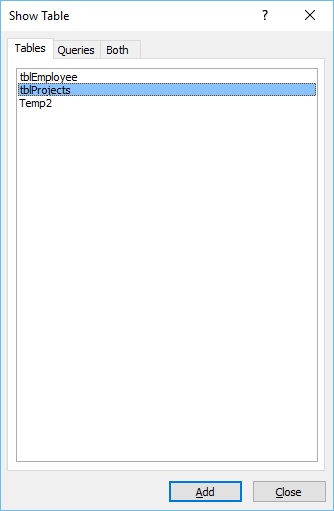
双击tblProjects并关闭“显示”对话框。
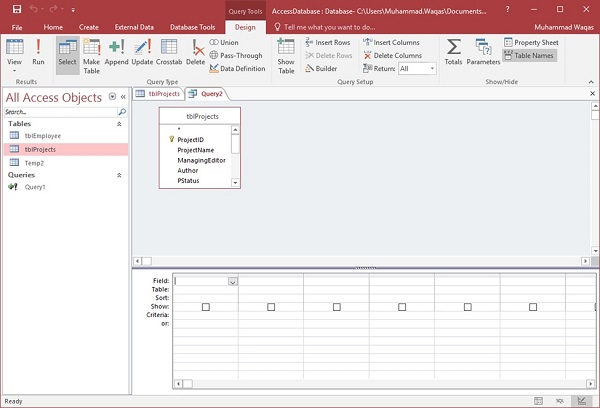
选择要查看的字段作为查询结果,如以下屏幕截图所示。
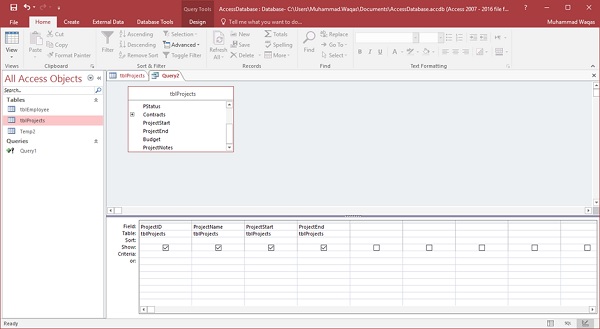
在查询设计网格中,在ProjectStart列的条件行中,键入[输入项目开始数据]。字符串[输入项目开始数据]是您的参数提示。方括号表示您希望查询要求输入,并且文本输入项目开始数据参数提示显示。
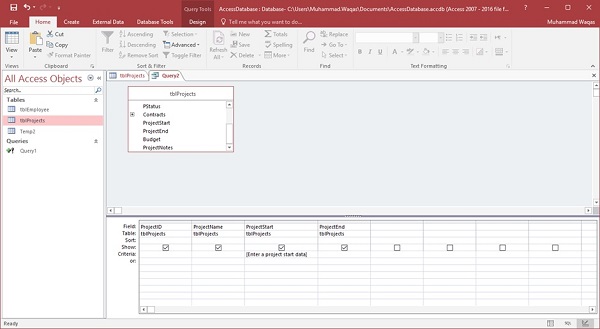
现在让我们来运行查询,您将看到以下提示。
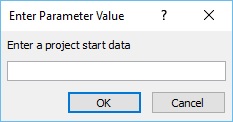
现在让我们输入以下日期。
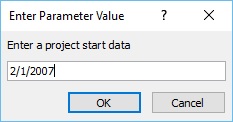
单击“OK”以确认。
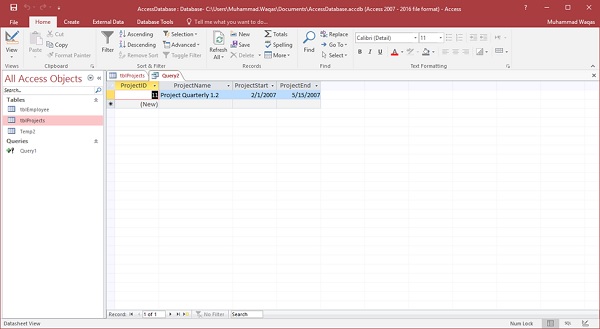
因此,您将看到从2007年2月1日开始的项目的详细信息。让我们转到设计视图并再次运行查询。
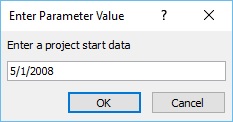
输入上面截图中的日期,然后单击确定。您现在将看到从5/1/2008开始的项目的详细信息。